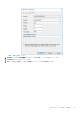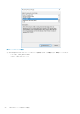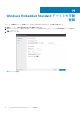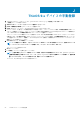Install Guide
高度なアプリケーションポリシーの作成とシン
クライアントへの導入
Thin Client に高度なアプリケーションポリシーを導入するには、次の手順を実行します。
1. 導入するアプリケーションおよびプリ / ポストインストールスクリプト(必要な場合)を、ローカルリポジトリまたは Wyse
Management Suite リポジトリの thinClientApps フォルダにある Thin Client にコピーします。
2. アプリとデータ > AppInventory の順に移動し、Thin Client を選択して、アプリケーションが登録されているかどうかを確認し
ます。
3. アプリポリシー の下で Thin Client をクリックします。
4. 詳細なポリシーの追加 をクリックします。
5. 新しいレプリケーションポリシーを作成するには、次の手順を実行します。
a. ポリシー名、グループ、タスク、および デバイスタイプ を入力します。
b. アプリの追加 をクリックし、TC アプリ の下で 1 つ、または複数のアプリケーションを選択します。各アプリケーションに
ついて、プリインストール、ポストインストール、および パラメータのインストール の下で、プレ / ポストインストールス
クリプトを選択できます。アプリケーションが正常にインストールされた後にシステムを再起動したい場合は、再起動 を選
択します。
c. このポリシーをすべてのサブグループに適用するには、すべてのサブグループを含める を選択します。
d. 特定のオペレーティングシステムまたはプラットフォームにこのポリシーを展開する場合は、OS サブタイプフィルタ また
は プラットフォームフィルタ を選択します。
e. タイムアウト では、クライアントにメッセージが表示され、インストール開始前に作業を保存する時間を提供します。メッ
セージダイアログをクライアントに表示する時間(分)を指定します。
f. このポリシーを、Wyse Management Suite に登録されていて、選択されたグループに属しているか、または選択されたグル
ープに移動されたデバイスに自動的に適用する場合は、[ポリシーを自動的に適用]ドロップダウン リストから[新規デバ
イスにポリシーを適用]を選択します。
メモ: チェックイン時にポリシーをデバイスに適用 を選択した場合、ポリシーは、Wyse Management Suite server へ
のチェックイン時に自動的にデバイスに適用されます。
g. 定義した値の時間が経過した後にインストール プロセスを停止するには、[アプリケーションのインストール タイムアウト]
フィールドに時間(分)を指定します。
6. ポリシー実行の遅延を許可するには、ポリシー実行の遅延を許可 チェックボックスを選択します。このオプションが選択され
ている場合、以下のドロップダウンメニューが有効になります。
• 遅延あたりの最大時間 ドロップダウンメニューから、ポリシーの実行を遅らせることができる最大時間(1 ~ 24 時間)を選
択します。
• 最大遅延 ドロップダウンメニューから、ポリシーの実行を遅らせることができる回数(1 ~ 3)を選択します。
7. 最初に失敗したときにアプリケーションポリシーをキャンセルするには、アプリの依存関係を有効にする を選択します。この
オプションが選択されていない場合、アプリケーションの失敗がポリシーの実行に影響します。
8. 新しいポリシーを作成するには、保存 をクリックします。メッセージが表示され、管理者はグループに基づいてデバイスでこの
ポリシーをスケジュールできるようになります。デバイスにアプリケーションポリシーをすぐに、または アプリポリシージョブ
ページでスケジュールされた日付と時刻にスケジュールするには、はい を選択します。
アプリ / イメージポリシージョブは、次のタイミングで実行できます。
a. 即時 - サーバは即時ジョブを実行します。
b. デバイスのタイムゾーン - サーバは各デバイスのタイムゾーンに 1 つのジョブを作成し、デバイスのタイムゾーンの選択した
日付 / 時刻にジョブをスケジュールします。
c. 選択したタイムゾーン -サーバは、指定されたタイムゾーンの日付および時刻に実行するように 1 つのジョブを作成します。
9. プレビュー をクリックして、次のページでジョブの作成をスケジュールします。
10. ジョブ ページにナビゲートして、ジョブのステータスを確認できます。
G
高度なアプリケーションポリシーの作成とシンクライアントへの導入 53